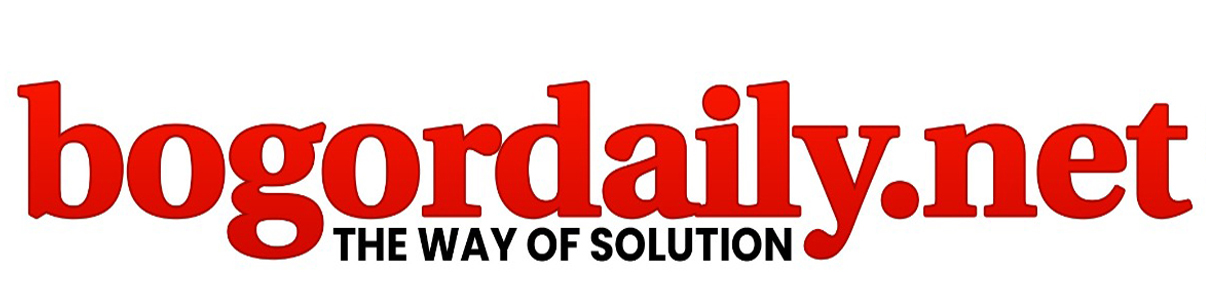Bogordaily.net – Tutorial Download Proktor Browser OSN 2025 menjadi panduan penting bagi sekolah-sekolah yang akan mengikuti pelaksanaan Olimpiade Sains Nasional (OSN) secara daring.
Aplikasi Proktor Browser berfungsi sebagai sistem pengawasan utama untuk menjaga keamanan dan integritas ujian.
Berikut langkah-langkah lengkap untuk mengunduh, menginstal, dan mengatur Proktor Browser OSN 2025 di komputer admin sekolah.
1. Tutorial Download Proktor Browser OSN 2025 dari Situs Resmi
Tutorial Download Proktor Browser OSN dimulai dengan mengakses situs resmi ANBK di https://anbk.kemdikbud.go.id.
Berikut langkah-langkahnya:
- Buka situs ANBK melalui browser
- Klik menu Download Berkas > pilih Prerequisites
- Tersedia dua versi: 32-bit dan 64-bit
- Unduh file sesuai dengan spesifikasi komputer Anda
- Simpan file di folder aman di dalam Dokumen
2. Ekstrak dan Simpan File Installer
- Setelah file .rar berhasil diunduh:
- Klik kanan pada file > Extract Here
- File akan membentuk folder berisi aplikasi Proktor Browser
- Pastikan file tidak rusak atau terhapus oleh antivirus
3. Nonaktifkan Antivirus dan Firewall
Sebelum menjalankan instalasi:
- Buka “Virus & threat protection” di pencarian Windows
- Nonaktifkan semua proteksi real-time
- Tambahkan folder Proktor ke dalam daftar pengecualian
- Buka “Firewall & network protection”, matikan Domain, Private, dan Public Network
4. Jalankan Installer sebagai Administrator
Masuk ke folder hasil ekstraksi:
- Klik kanan aplikasi Proktor Browser > pilih Run as Administrator
- Aplikasi akan mengecek spesifikasi sistem (RAM, OS, Internet)
- Jika semua indikator centang hijau, klik Run
5. Masukkan ID dan Password Proktor
- Login ke dashboard OSN pada H-1 pelaksanaan
- Masuk ke menu Komputer Proktor
- Salin ID dan password proktor, lalu input ke aplikasi
- Jika belum muncul, klik Tambah Komputer Proktor, isi jumlah klien, dan simpan
6. Buat Shortcut di Desktop (Opsional)
Untuk memudahkan akses:
- Klik kanan aplikasi > Send to > Desktop (create shortcut)
Tutorial Download Proktor Browser OSN 2025 ini ditujukan agar sekolah bisa mempersiapkan ujian OSN daring dengan lancar dan aman.
Pastikan Anda mengikuti panduan ini dengan cermat agar aplikasi dapat berjalan optimal saat simulasi maupun pelaksanaan resmi.***